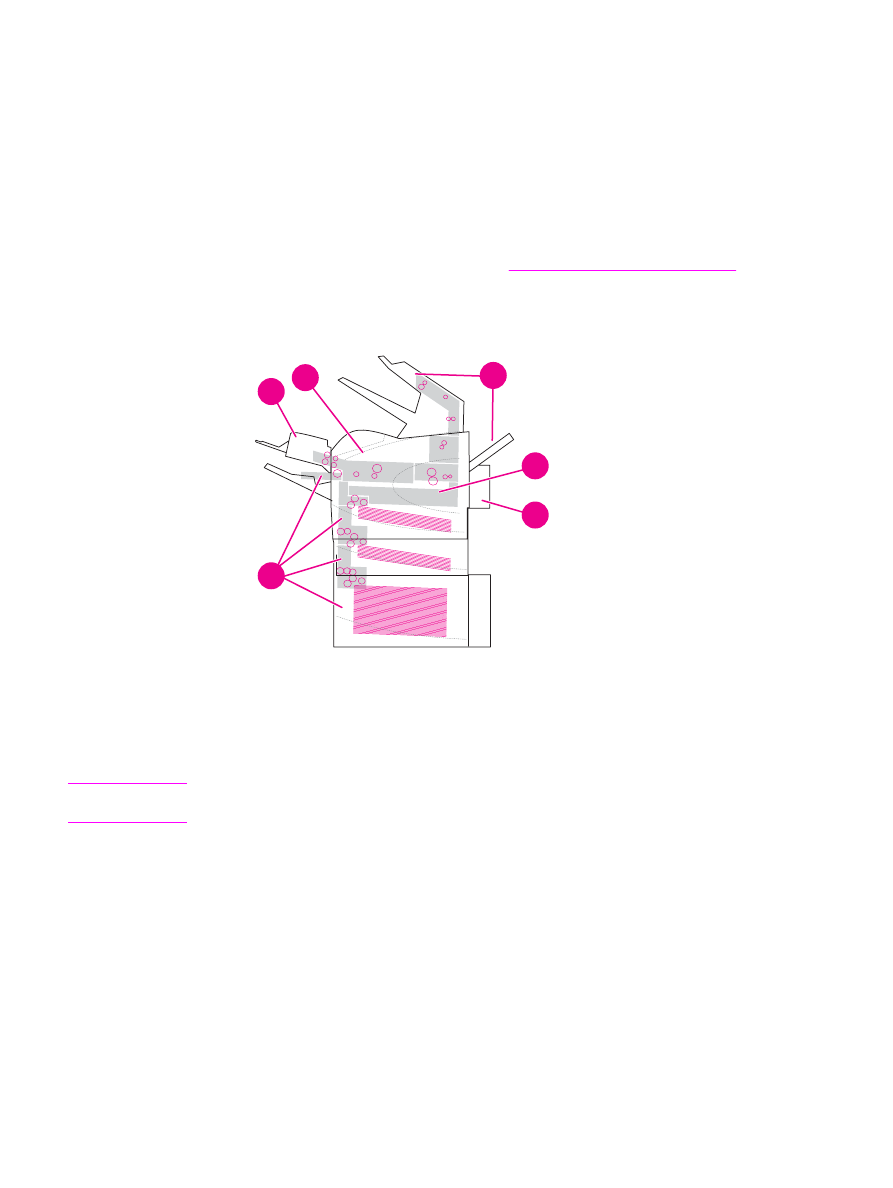
Tukosten poistaminen yläkannen ja tulostuskasetin alueella
Poista tulostuksen aikana ilmenevät tukokset tämän ohjeen mukaan.
136
Luku 4 Ongelmanratkaisu
FIWW
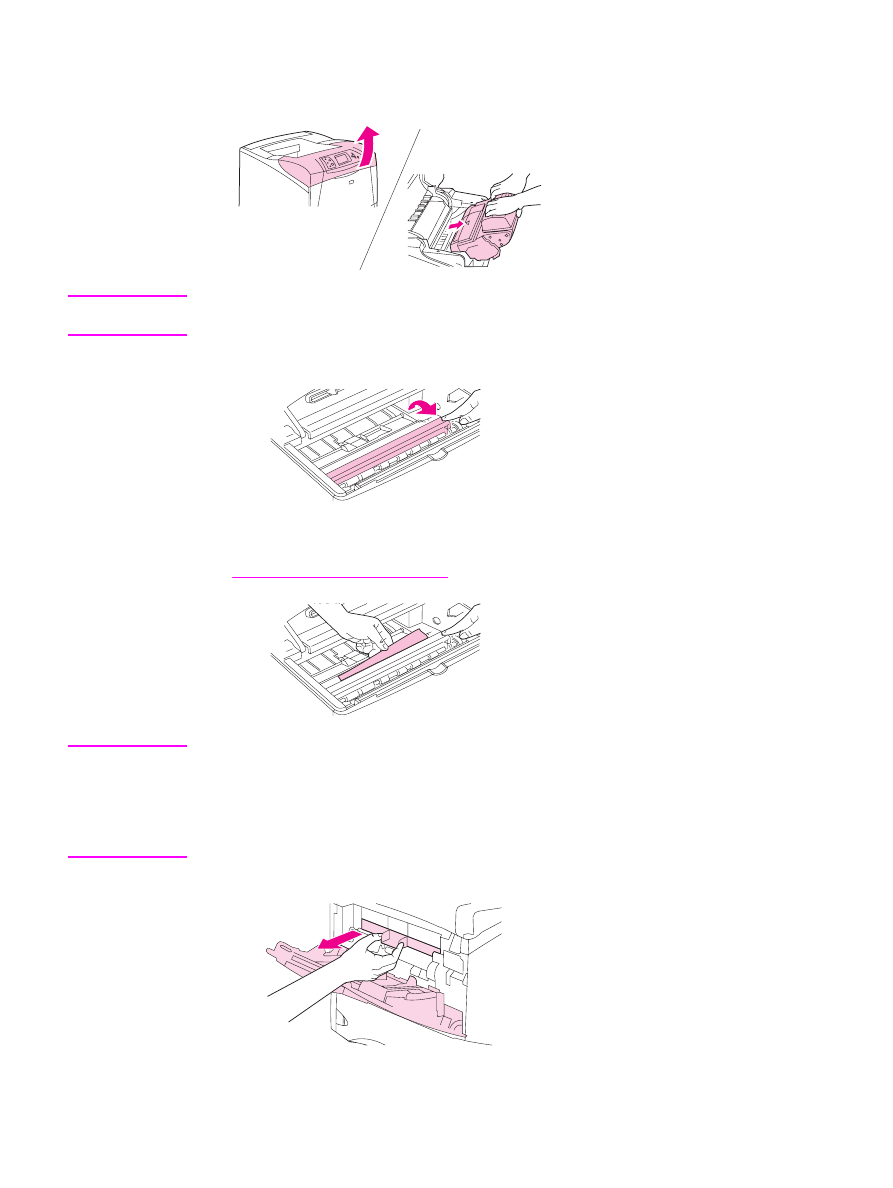
Tukosten poistaminen yläkannen ja tulostuskasetin alueella
1. Avaa yläkansi ja poista tulostuskasetti.
VARO
Älä altista tulostuskasettia valolle muutamaa minuuttia kauemmin, ettei kasetti vahingoitu.
Peitä tulostuskasetti paperiarkilla sen ollessa tulostimen ulkopuolella.
2. Nosta paperin syöttölevyä vihreästä kädensijasta.
3. Vedä juuttunut tulostusmateriaali hitaasti ulos tulostimesta. Älä revi materiaalia. Jos
materiaalin irrottaminen on vaikeaa, yritä poistaa se lokeron kautta. (Katso kohtaa
Tukosten poistaminen lokeroista
.)
Huomautus
Varo, ettet levitä kiinnittymätöntä väriainetta. Puhdista tulostimeen mahdollisesti joutunut
kiinnittymätön väriaine kuivalla, nukkaamattomalla kankaalla. Jos kiinnittymätöntä väriainetta
joutuu tulostimeen, siitä voi aiheutua tilapäisiä tulostuslaatuongelmia. Kiinnittymättömän
väriaineen pitäisi kadota tulostimesta muutaman sivun tulostamisen jälkeen. Jos väriainetta
pääsee vaatteillesi, pyyhi se pois kuivalla kankaalla ja pese vaatteet kylmällä vedellä.
(Kuuma vesi saa väriaineen tarttumaan kankaaseen.)
4. Avaa lokero 1 ja poista sisäänmenokansi. Poista tukkeutunut materiaali.
FIWW
Tukosten poistaminen
137
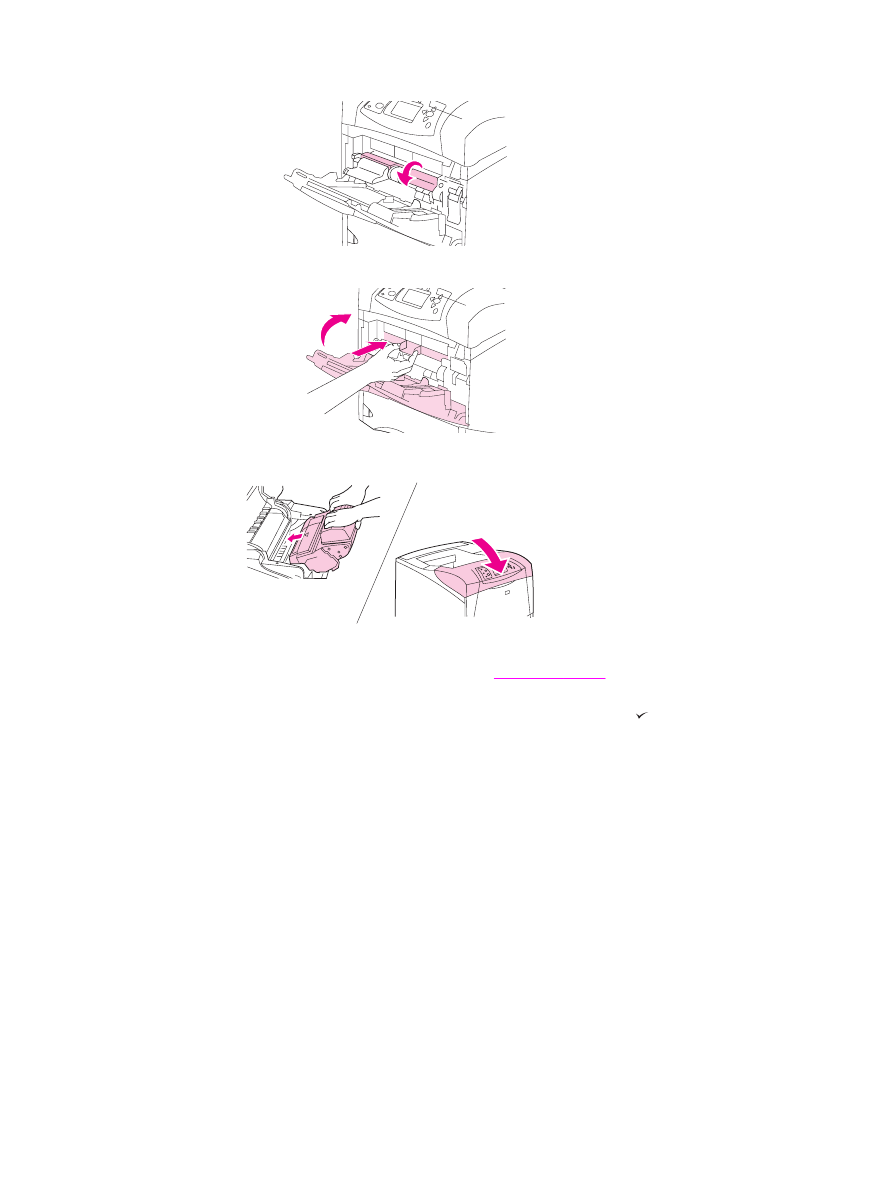
5. Kierrä paperinohjainta ja tarkista, onko sen alla lisää juuttunutta materiaalia. Poista
tukkeutunut materiaali.
6. Aseta sisäänmenokansi takaisin paikalleen ja sulje lokero 1.
7. Aseta tulostuskasetti paikalleen ja sulje yläkansi.
8. Jos tukosviesti näkyy yhä näytössä, tulostimessa on vielä juuttunutta materiaalia. Etsi
tukosta muista kohdista. (Katso kohtaa
Tukoksen sijainti
.)
Jos käytät jotakin muuta kuin HP:n omaa tulostuskasettia, ohjauspaneeliin saattaa tulla
viesti MUU KUIN HP-TARVIKE ASENNETTU. Jatka painamalla (
V
ALITSE
-painiketta).